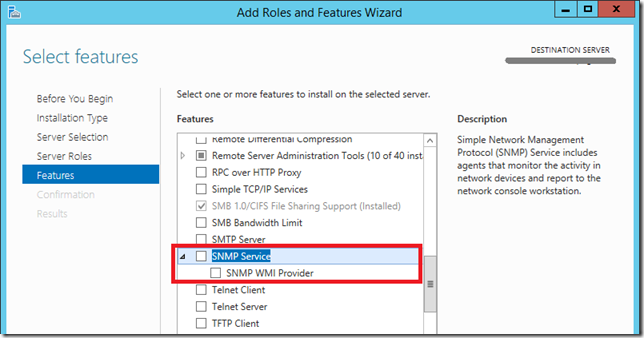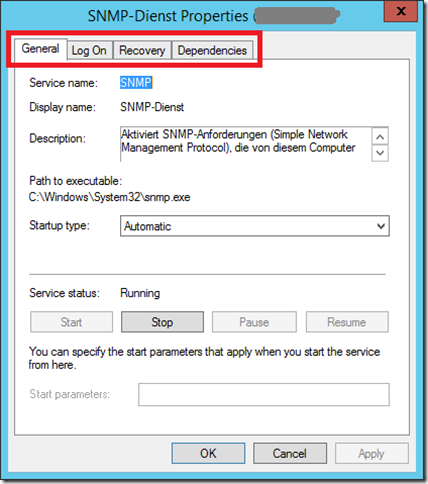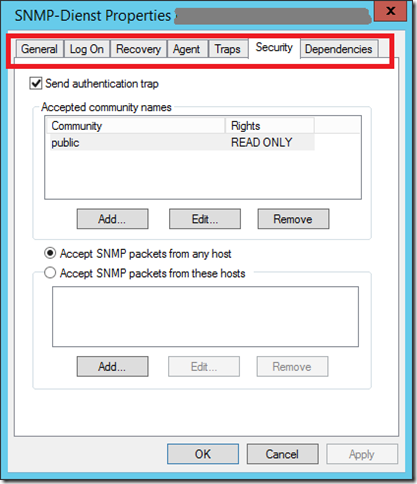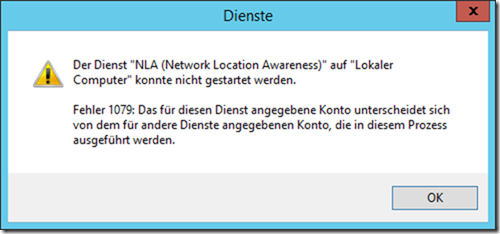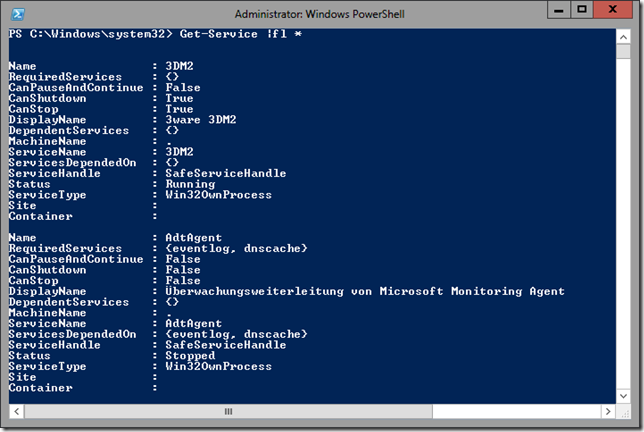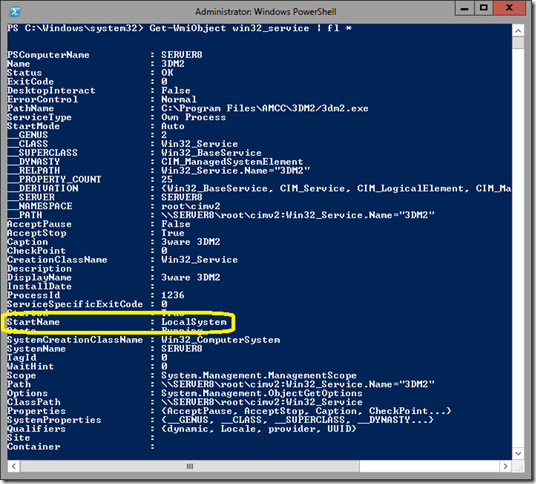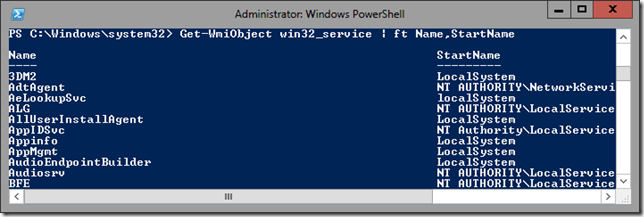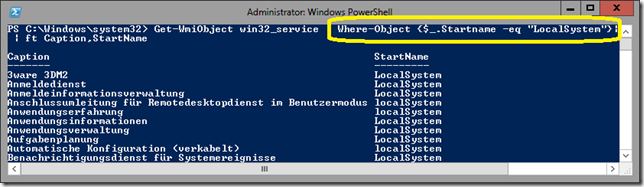Wenn man auf einem Hyper-V Server (gemeint ist der kostenlose Server, der ohne GUI, also vergleichbar einer Server Core Installation, und nur mit Hyper-V as Rolle betrieben werden kann) den SNMP-Dienst installiert hat, muss diese noch konfiguriert werden.
Die Installation selber kann remote über den Servermanager oder lokal über PowerShell erfolgen:
Add-WindowsFeature -Name SNMP-Service,SNMP-WMI-Provider
Nach der Installation würde man auf einem grafischen Server jetzt einfach die Dienste-Konsole oder die Computerverwaltung öffnen und den Dienst dort entsprechend konfigurieren. Die grafischen Werkzeuge stehen aber lokal nicht zur Verfügung. Verwendet man jetzt bspw. die Computerverwaltung von einem grafischen Server aus und verbindet sich von dort mit dem Hyper-V Server bzw. dem als Server Core installierten Server, wird man leider feststellen, dass dort einige Optionen im SNMP-Dienst fehlen:
Abhilfe schafft hier die Installation des SNMP-Features auch auf der Maschine, von der aus man mit dem grafischen Werkzeug arbeiten möchte. Danach kann man auch remote die passenden Einstellungen vornehmen:
Viel Spaß beim Ausprobieren!
Schreibe einen Kommentar...